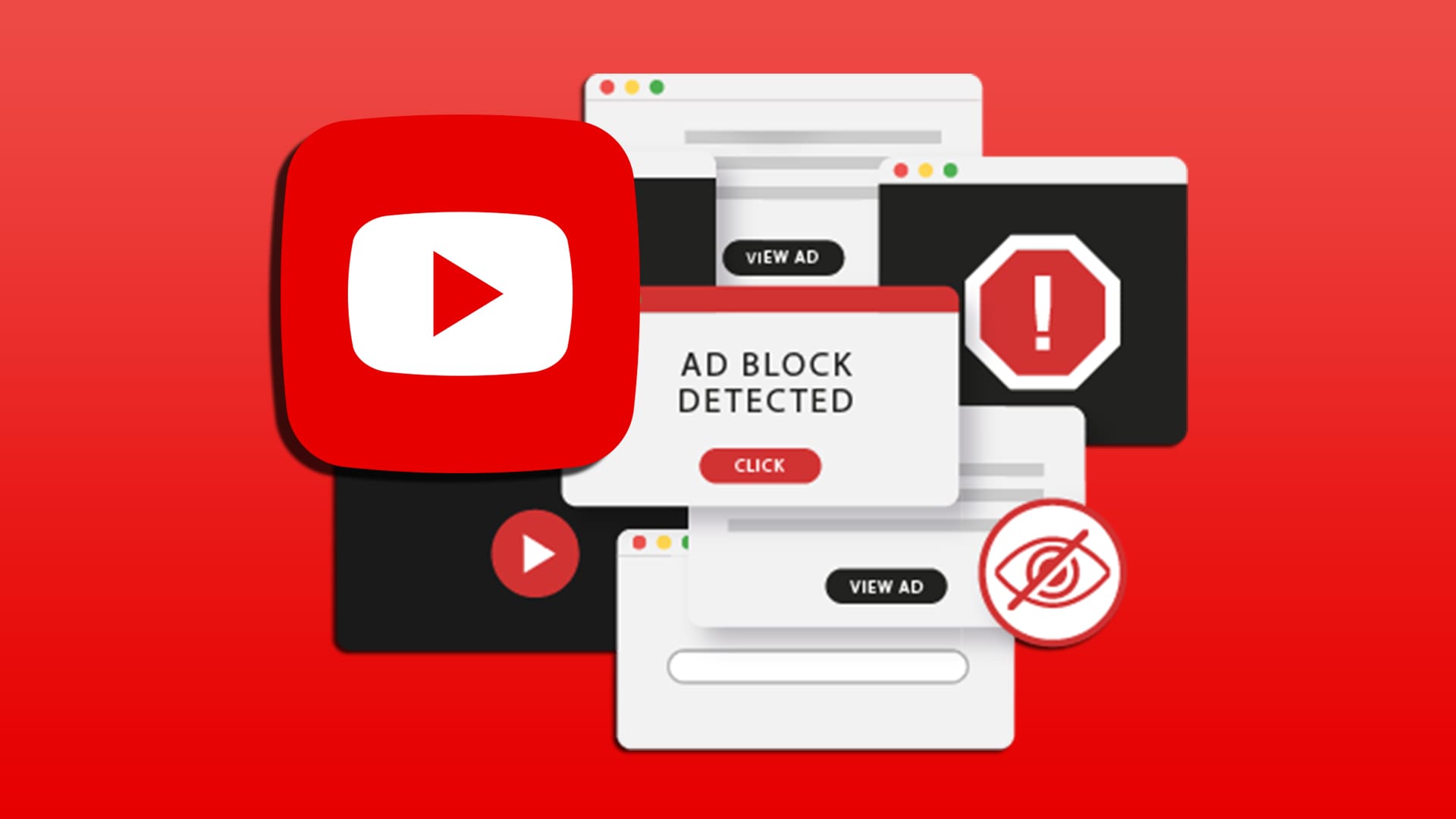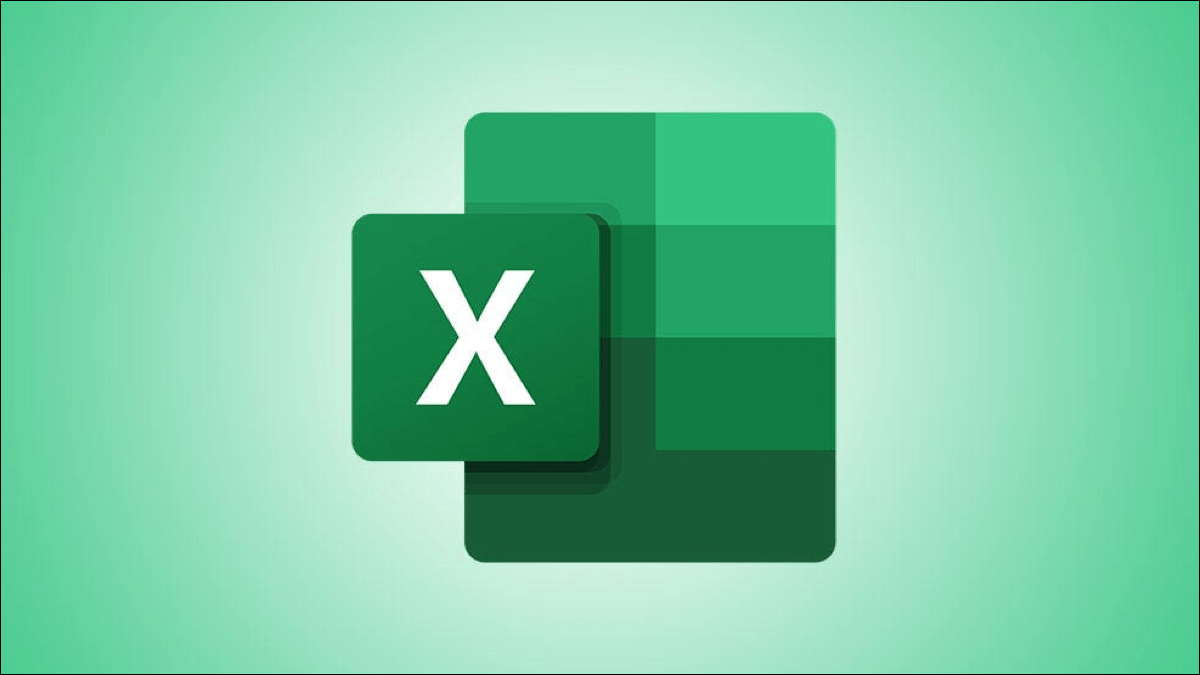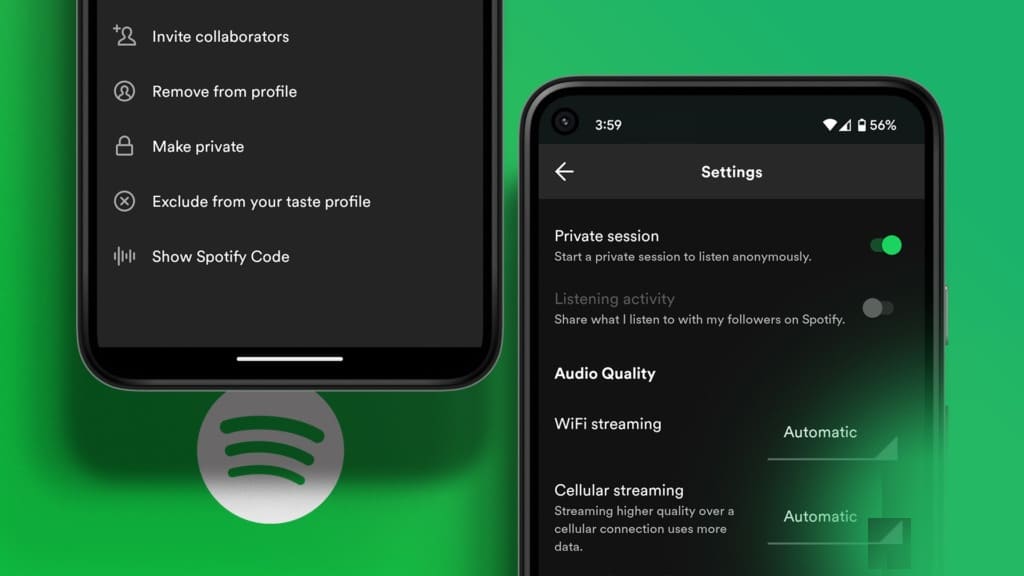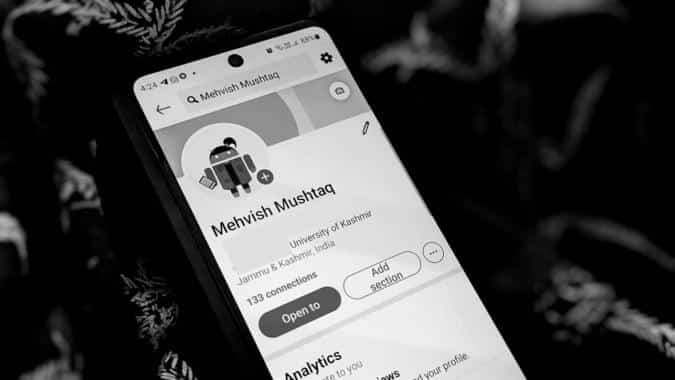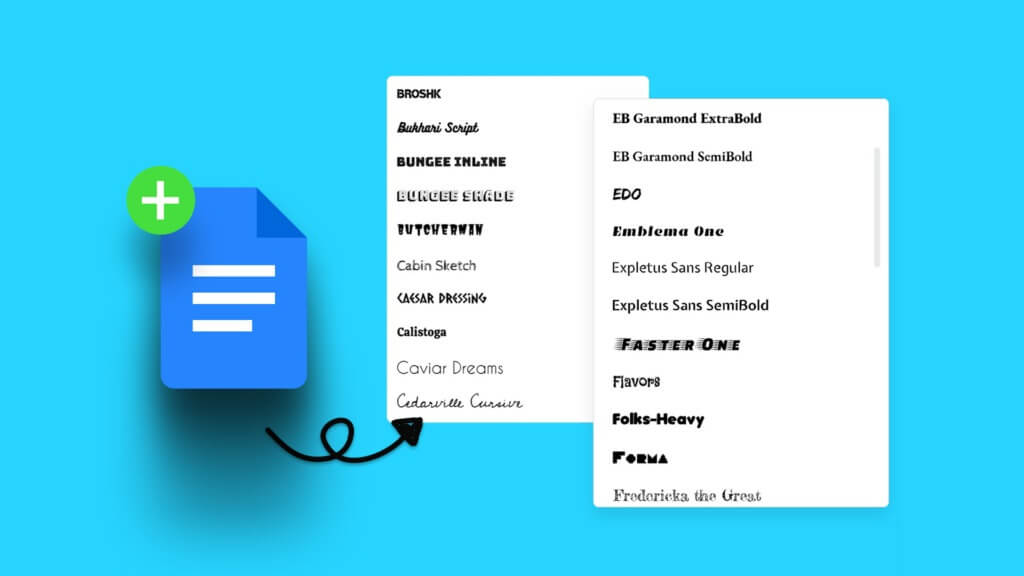Будь то музика, відео чи навіть презентація, ви можете використовувати AirPlay, щоб миттєво ділитися будь-чим із пристрою iPhone або iPad на Mac. Дозволити AirPlay для Mac Користувачі iOS можуть скористатися перевагами аудіосистем високої роздільної здатності на найновіших комп’ютерах Mac, щоб відпочити вдома або просто розслабитися та насолоджуватися улюбленим вмістом на більшому дисплеї Retina. Ось як запустити AirPlay на Mac з iPhone. 
вимоги до пристрою
Щоб відтворювати вміст AirPlay на вашому Mac із вашого iPhone або iPad, ваші пристрої мають відповідати певним апаратним і програмним вимогам.
Для операційної системи вам знадобиться:
- Mac з macOS Monterey або новішої версії
- iPhone або iPad з iOS / iPadOS 14 або новішої версії
З точки зору апаратного забезпечення, вам потрібен один із таких комп’ютерів Mac:
- MacBook Pro (2018 або новіша версія)
- MacBook Air (2018 і новіші)
- iMac (2019 р. і новіші)
- iMac Pro (2017)
- Mac mini (2020 і новіші)
- Mac Pro (2019)
- Mac Studio (2022)
Для мобільного пристрою буде працювати будь-який із цих варіантів:
- iPhone 7 або новішої версії
- iPad Pro (XNUMX-го покоління або новішого)
- iPad (XNUMX-го покоління або новішого)
- iPad Air (XNUMX-го покоління або новішого)
- iPad mini (XNUMX-го покоління або новішого)
Як налаштувати ваш Mac, щоб дозволити AirPlay
Перш ніж почати трансляцію вмісту з iPhone або iPad на Mac, потрібно ввімкнути функцію приймача AirPlay у програмі «Системні налаштування» та керувати дозволами пристрою. Налаштування AirPlay є одним із багатьох способів Персоналізуйте свій Mac.
- Знайдіть Apple значок із панелі меню вашого Mac.
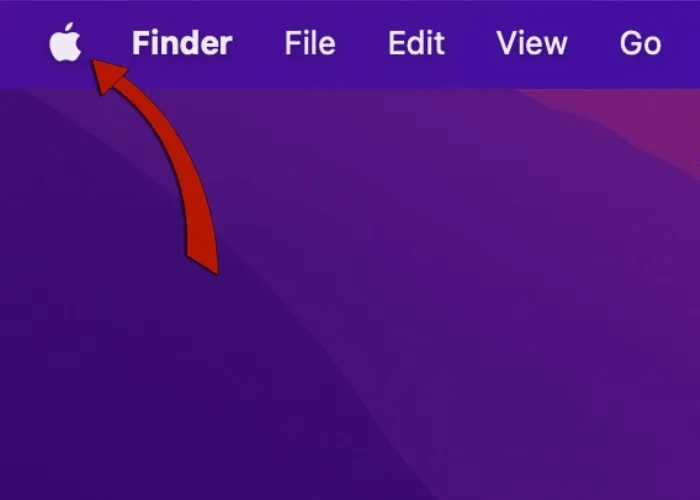
2. Натисніть на названий елемент Системні налаштування.
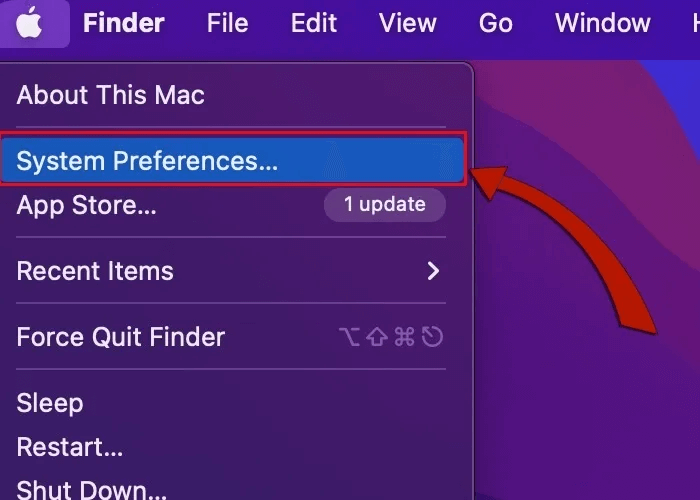
3. У додатку Системні налаштування , виберіть піктограму з назвою "ділитись".
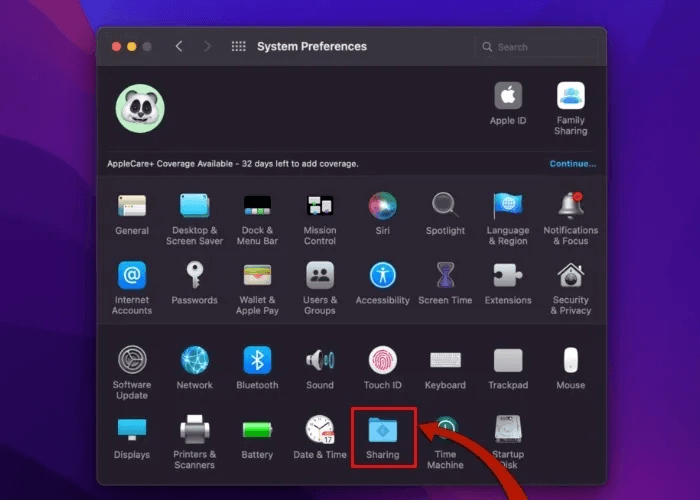
4. Поставте прапорець біля напису Приймач AirPlay зі списку на лівій панелі.
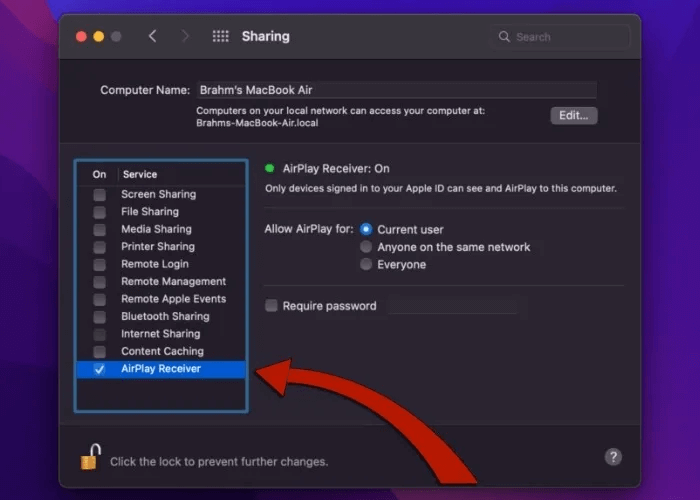
5. Виберіть відповідну опцію під "Дозволити AirPlay" Щоб керувати дозволами.
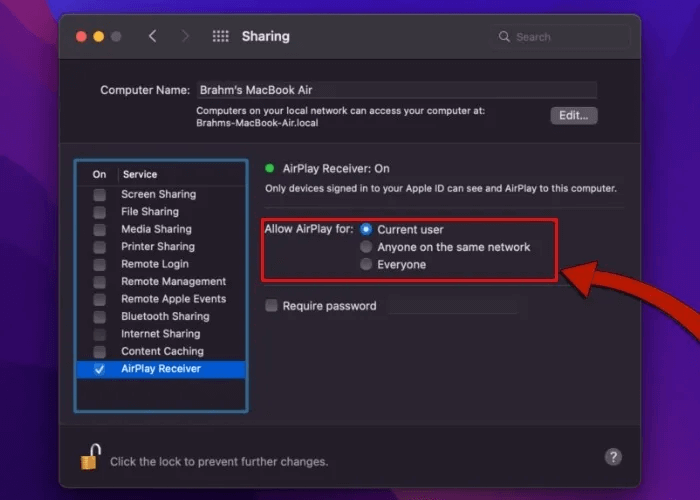
Дозволи AirPlay для Mac
Керуйте тим, хто може передавати вміст на ваш Mac за допомогою AirPlay, налаштувавши вимоги до пристрою та встановивши облікові дані. Щоб почати, дізнайтеся, що дозволяє кожне налаштування:
- Поточний користувач: Лише пристрої, які ввійшли за допомогою того самого Apple ID, що й ваш Mac, можуть транслювати.
- Будь-хто в одній мережі: Будь-хто в тій самій мережі Wi-Fi, що й ваш Mac, може транслювати.
- всі: Усім дозволено транслювати, навіть якщо вони підключені до іншої мережі Wi-Fi або ввійшли в обліковий запис Apple ID, який відрізняється від Mac.
- Захищено паролем: Будь-хто, хто вводить пароль, встановлений адміністратором, має право на трансляцію.
Як передавати аудіо з iPhone на Mac
Поділіться своїми улюбленими мелодіями на своєму Mac лише кількома клацаннями. Цей робочий процес сумісний з усіма програмами потокового аудіо з підтримкою AirPlay, включаючи вбудовані програми Apple Music і Podcasts.
- відчинено Програма потокового аудіо на вашому iPhone або iPad. У цьому прикладі ми використовуємо вбудовану програму «Музика».
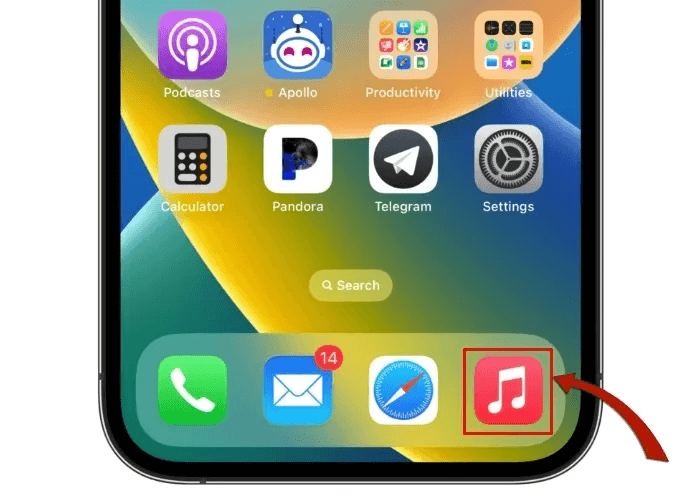
2. Натисніть на значок AirPlay у нижній центральній частині екрана.
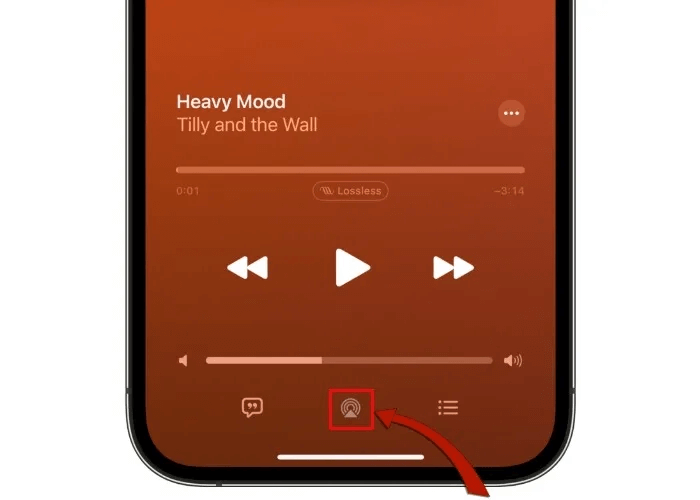
3. Виберіть пристрій Mac із вашого списку списків відтворення.
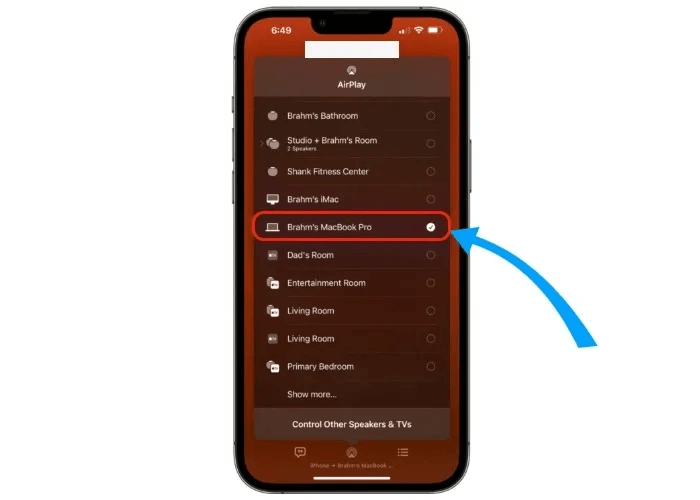
Як переглядати фотографії з iPhone на Mac
Шукаєте полотно більшого розміру для відображення фотографій із вашого iPhone? За допомогою AirPlay на Mac ви можете легко ділитися своїми фотографіями та відео зі свого iPhone або iPad, транслюючи їх на екран Mac. Ви також можете скористатися цією функцією "Спогади" на пристрої iOS, щоб автоматично створити слайд-шоу фотографій.
- відчинено Зображення якими ви хочете поділитися зі свого iPhone або iPad.
- натисніть на кнопку "ділитися" Він знаходиться в нижньому лівому куті програми «Фото».
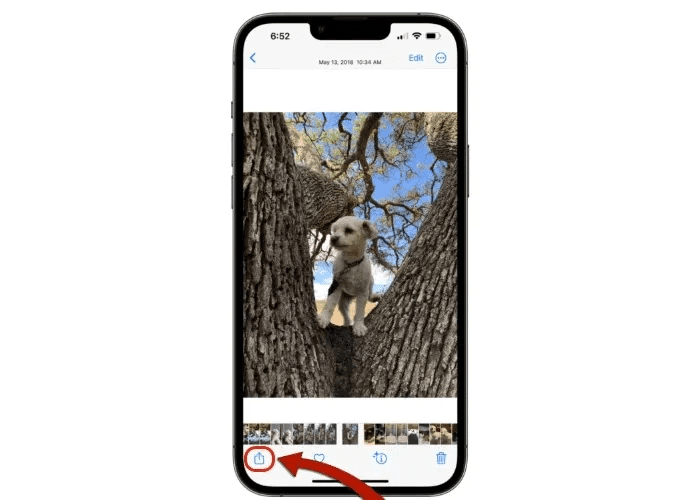
3. Виберіть AirPlay من Меню параметрів спільного доступу до аркуша.
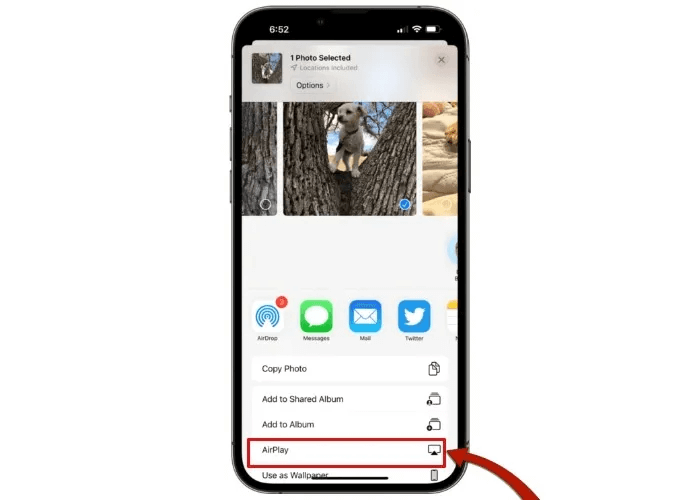
4. Виберіть свій Mac зі списку місць призначення для відтворення.
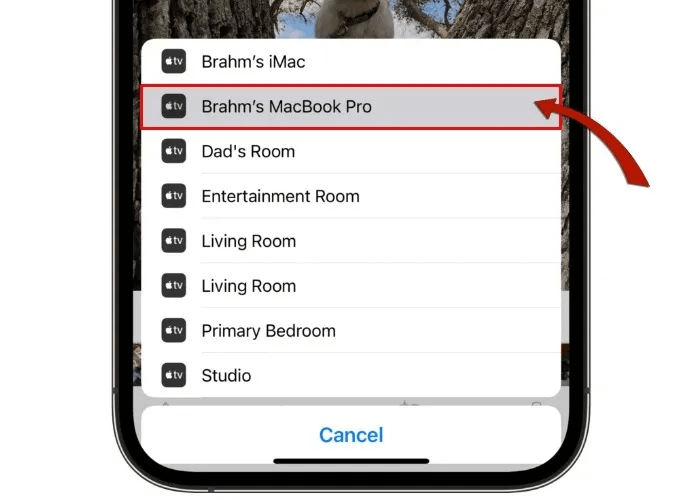
На вашому iPhone у верхньому лівому куті з’явиться пульсуючий синій індикатор, який підтверджує, що ви успішно ввімкнули AirPlay.
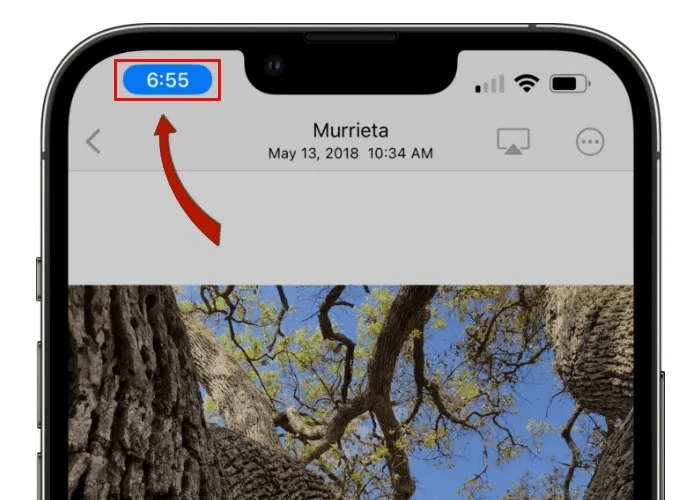
6. Коли ви закінчите ділитися своїми фотографіями, виберіть Значок AirPlay у верхньому правому куті вашого iPhone або iPad.
7. Натисніть на названий елемент «Вимкнути AirPlay» щоб припинити трансляцію.
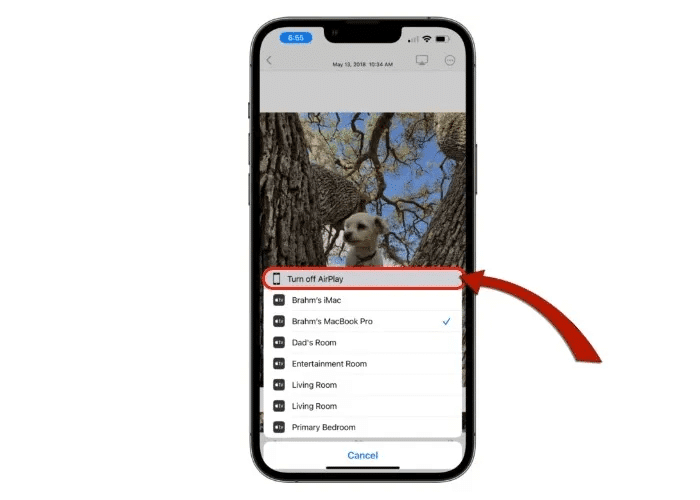
Як відтворювати відео з iPhone на Mac
Діліться вмістом із додатків, що підтримують AirPlay, як-от YouTube, Apple TV і Netflix, на свій Mac для покращеного звуку та захоплюючого перегляду.
- Відтворіть відео, яке хочете надіслати, за допомогою програми «Фотографії», програми Apple TV або іншої підтримуваної відеопрограми на вашому iPhone або iPad.
- Торкніться будь-де на екрані, щоб переключити елементи керування відтворенням.
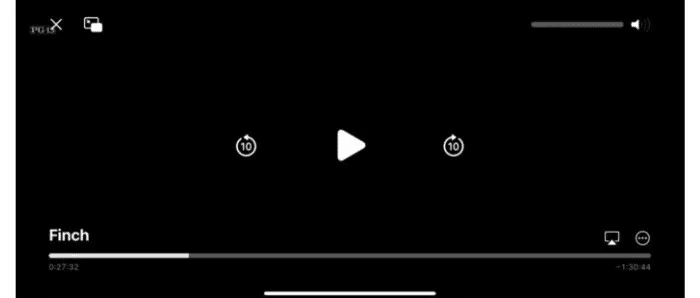
3. Натисніть Значок AirPlay Показано нижче.
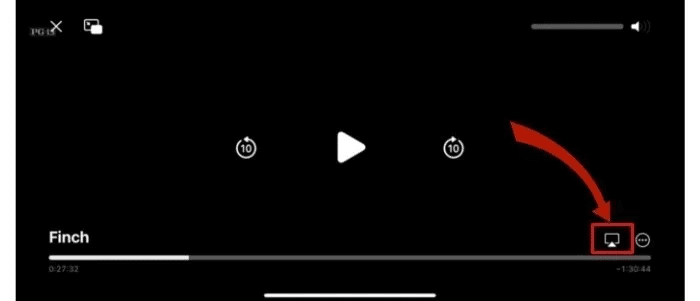
4. Виберіть свій Mac зі списку місць призначення для відтворення.
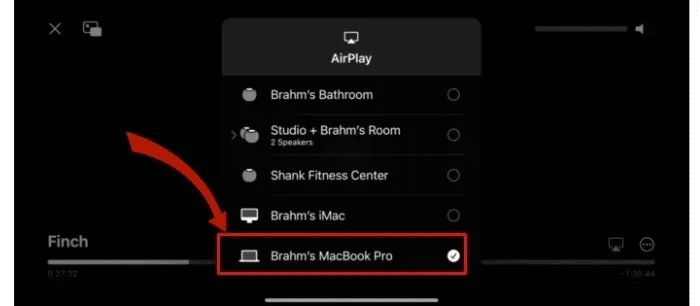
Як відобразити екран iPhone на Mac
Від презентацій до інструкцій до сеансів відеоігор, діліться будь-яким вмістом на екрані свого Mac за допомогою віддзеркалення AirPlay.
- Проведіть одним пальцем униз від верхнього правого кута екрана, щоб переключити Центр керування. На деяких пристроях, можливо, доведеться провести одним пальцем угору від нижньої частини екрана.
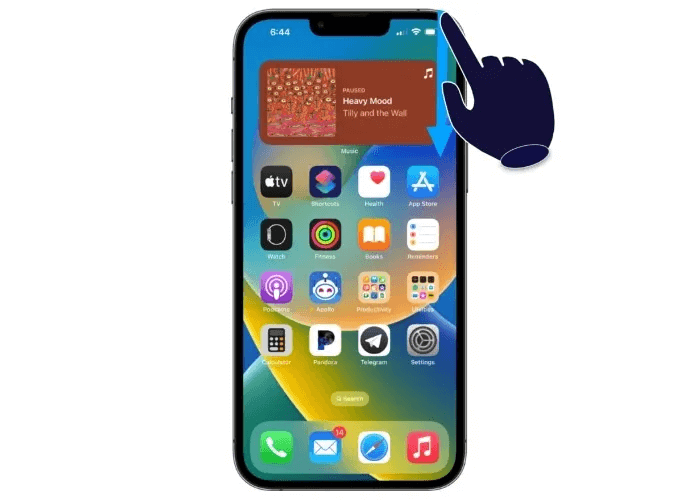
2. Натисніть Значок AirPlay Mirroring Як показано нижче.
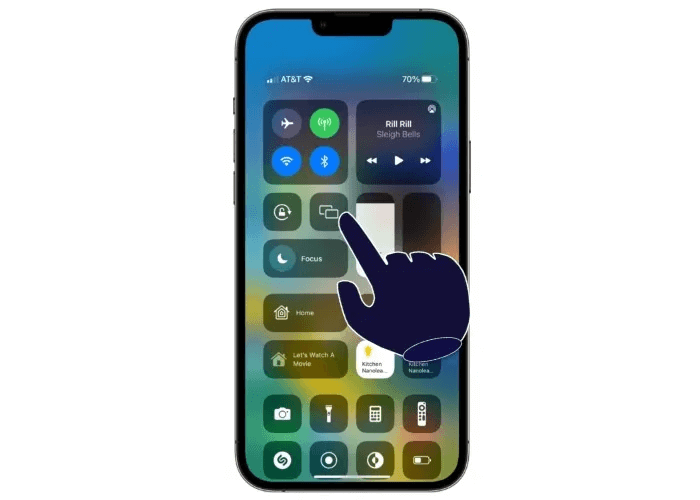
3. Виберіть Мак із вашого списку списків відтворення.
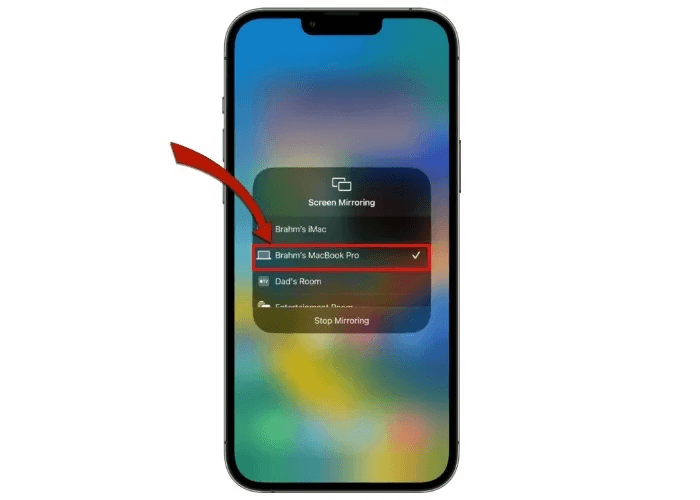
Питання що часто задаються
З 1. Якщо для дозволів AirPlay для мого Mac встановлено значення Everyone, чи можу я отримувати незахищений вміст на своєму Mac?
відповідь. Навіть якщо для ваших дозволів AirPlay to Mac встановлено значення Everyone, ви побачите спливаюче вікно з проханням прийняти та авторизувати вхідні запити AirPlay. Додатковий рівень безпеки також вимагає від користувачів перевірити свій пристрій iOS, ввівши код, який з’являється на екрані Mac, перш ніж вони зможуть використовувати AirPlay.
Питання 2. Якщо мій iPhone або iPad не відповідає апаратним вимогам для AirPlay to Mac, чи є обхідний шлях?
відповідь. За даними Apple , старіші моделі iPhone і iPad можуть ділитися вмістом у нижчій роздільній здатності з підтримуваними моделями Mac. Переконайтеся, що для дозволу «Дозволити AirPlay To» встановлено значення «Кожен» або «Будь-хто в одній мережі» в параметрах «Спільний доступ» на вашому Mac.
Q 3. Як мені швидко вийти із сеансу AirPlay на моєму Mac?
відповідь. Щоб швидко відновити контроль над своїм Mac, ви можете завершити AirPlay або віддзеркалити сигнал з будь-якого пристрою iOS, натиснувши клавішу Esc на вашому Mac. Крім того, ви можете злегка струснути курсор, щоб відкрити кнопку «Скасувати» у верхньому лівому куті екрана вашого Mac.